Administrer abonnementer
Acrobat Reader er et gratis program, du kan bruge til at åbne, se, underskrive, annotere, søge i og dele PDF-filer. Du skal dog købe et abonnement for at få adgang til premiumfunktioner.
Adobe Acrobat Premium:
Det giver dig adgang til følgende premiumfunktioner:
Du får adgang til alle de ovennævnte premium-funktioner i Acrobat Reader-mobilappen.
Du kan få adgang til de fleste af premiumfunktionerne i mobil-, web- og desktopappen i Acrobat Reader. Rediger- og eSign-funktionaliteterne i web- og desktopappen er ikke tilgængelige for Acrobat Premium-abonnenter. Se flere detaljer under Adobe Acrobat DC-abonnementer og priser.
Beløbet trækkes automatisk månedligt eller årligt baseret på dine abonnementsvilkår.
Hvis du accepterer et gratis 7-dages prøvetilbud på et årsabonnement, får du en mail, når din prøveperiode er ved at slutte. Ved udgangen af din gratis prøveperiode vil du automatisk blive opkrævet for beløbet i dine abonnementsvilkår. For at undgå betalinger skal du opsige abonnementet, inden prøveperioden udløber.
Se også
Ser du en anden grænseflade? Hvis ja, bruger du Acrobats klassiske oplevelse. Du kan se, hvordan du bruger premium-funktionerne i den klassiske grænseflade, i vores Hjælp til klassisk oplevelse. Hvis nej, så læs videre.
Abonnér på tjenester
Hvis en funktion, som du forsøger at benytte, ikke er tilgængelig, eller du bliver bedt om at abonnere, kan du tjekke dine nuværende og nye abonnementer. Sådan gør du:
Tryk på

Tryk på Abonnementer.
For at abonnere på Adobe Acrobat Premium skal du trykke på Prøv nu.

På den viste side skal du gennemgå abonnementsoplysningerne og udføre én af følgende handlinger efter behov:
For at købe et årsabonnement skal du vælge Årligt > Start 7 dages gratis prøveperiode. I den næste dialogboks skal du logge på med dine eksisterende loginoplysninger eller tilmelde dig en Adobe-konto og følge processen.
For at købe et månedsabonnement skal du vælge Månedligt > Abonner nu. Derefter skal du logge på eller tilmelde dig og følge processen.
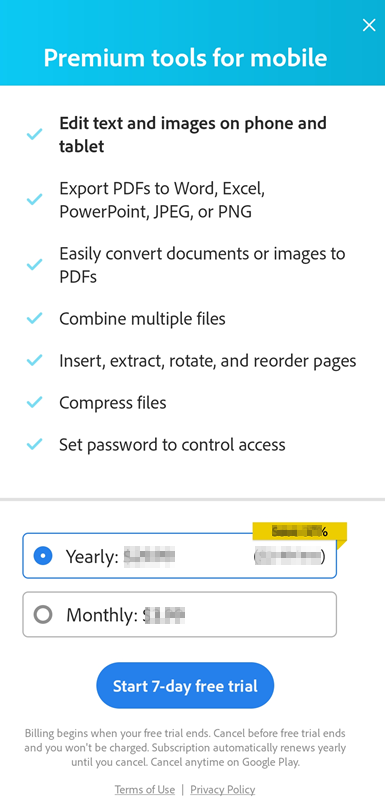
Note
Årlig fakturering for Premium-abonnement starter, når din gratis prøveperiode slutter. Hvis du ikke vil fortsætte med abonnementet, skal du opsige det, inden prøveperioden udløber, og så betaler du ikke noget. Måneds- eller årsabonnementer fornys automatisk, indtil du opsiger før fornyelsesperioden.
Note
Gratis prøveversion er kun tilgængelig med et årsabonnement. Du kan ikke benytte en gratis prøveperiode for et månedsabonnement.
Bemærk! Hvis du ser den ældre brugergrænseflade, der viser individuelle abonnementer, skal du muligvis opdatere til den nyeste appversion.
Aktivér et abonnement
Dine abonnementer aktiveres automatisk. Hvis du har et problem, kan du genaktivere eller gendanne dit køb på følgende måde:
Åbn Acrobat.
Tryk på
 > Abonnementer.
> Abonnementer.Tryk på Gendan køb. Der vises en dialogboks om, at dit køb er gendannet.
Genstart appen, og prøv at bruge dine betalte tjenester.
Note
Se også FAQs nedenfor for særlige tilfælde.
Opgrader eksisterende abonnementer
Abonnementets workflow forhindrer dig ikke i at opgradere til en pakke, der omfatter tjenester, du allerede abonnerer på, men det angiver, at du skal annullere disse eksisterende abonnementer. Hvis du f.eks. abonnerer på Adobe Acrobat Pro, skal du annullere alle andre abonnementer.
Annullering og refusioner
En refusion afhænger af, hvornår du annullerer, og hvilken type abonnement du har købt.
Annullerer du et abonnement før den gratis prøveversion?
Hvis du har købt et årsabonnement på Acrobat Premium med en gratis prøveversion via appbutikken, opkræves du ikke under den gratis prøveversion. Du skal opsige dit abonnement via appen, inden prøveperioden slutter, for at undgå betaling. Du opkræves automatisk, når den gratis prøveversion slutter.
Annullerer du et abonnement inden for 48 timer efter den første betaling?
Du skal annullere dit abonnement via appbutikken inden for 48 timer efter din betaling for at kunne få en fuld refusion.
Annullerer du et abonnement efter 48 timer og inden for 14 dage efter den første betaling?
Hvis du opsiger et abonnement mellem 48 timer og 14 dage fra den første betaling, kan du få en fuld refusion. Kontakt Adobe Support vedrørende refusions- eller faktureringsanmodninger.
Annullerer du et abonnement efter 14 dage fra den første betaling?
Der gives muligvis ikke refusioner, hvis du annullerer efter 14 fra den første betaling. Du kan kontakte Adobe Support for at opsige.
Bemærk!
Refusioner via Adobes kundesupport behandles inden for 5-7 hverdage.
Annuller et abonnement
Du skal annullere et abonnement via den butik, hvor det blev købt.
Sådan starter du annullering fra Adobe Acrobat Reader-appen:
Åbn Adobe Acrobat.
Tryk på
 > Abonnementer.
> Abonnementer.Tryk på Administrer abonnementer.
Det åbner butikkens abonnementsside. Følg anvisningerne for at fortsætte med annulleringen.

Få mere at vide under Annuller Adobe-prøveversion eller -abonnement.
Fra Google Play eller Play Butik
Åbn Google Play på en enhed, eller gå til Play Butik.
I menuen skal du trykke på Abonnementer > (det produkt, du vil annullere) > Annuller abonnement.
Få mere at vide under Annuller, pause eller rediger et abonnement i Google Play. Hvis du har problemer med at annullere et abonnement, kan du gå til Adobes kundesupport eller kontakte acrobat-android-support@adobe.com.
Fra Galaxy Store
Åbn Galaxy Store på din enhed.
I den nederste menu skal du trykke på
 > Abonnementer.
> Abonnementer.Gå til fanen Varer > [dit abonnementsnavn] > Annuller.

Få mere at vide på Samsungs Content & Services Kundesupport.
Du bør modtage en annulleringsmail, når du har annulleret et abonnement.
Kontakt Adobe Support
Du kan kontakte Adobe Support via:
Adobe Virtual Assistant
 på siden Adobe-kundeservice.
på siden Adobe-kundeservice.
Bemærk!
Hvis du har generelle spørgsmål om appen eller bestemte filer, kan du måske få hjælp fra andre brugere i Acrobats communityforum.
Løs problemet i Gendan køb
Problem: Workflowet med at gendanne køb brydes, efter Acrobat opdateres fra en butik, der ikke er den originale installationsbutik.
Detaljer: Når Acrobat opdateres manuelt eller automatisk fra en butik, der ikke er den originale butik, brydes workflowet med at gendanne abonnementet. Når du f.eks. downloader appen fra Googles Play Butik, men opdaterer den via Samsungs Galaxy Store, resulterer det i en dialogboks, der beder dig om at geninstallere appen.
Sådan løses dit problem:
Sikkerhedskopiér dine data:
På Hjem-visningen skal du trykke på Filer > På denne enhed.
Tryk på
for hver fil, du vil sikkerhedskopiere
Vælg Gem en kopi, vælg en placering, og fuldfør workflowet.
Filerne på listen Seneste er sandsynligvis allerede sikkerhedskopieret. Med Acrobat åben og en aktiv netværksforbindelse bør alle cloudfiler allerede være synkroniseret. Acrobat lokale lager slettes automatisk, når appen afinstalleres.
Afinstaller appen.
Geninstaller appen fra den appbutik, hvor du oprindeligt købte dit abonnement.
Opdater din app
Acrobat Reader er perfekt integreret med din enhed og Adobe Cloud Storage. Men en ændring af nogen af disse komponenter kan kræve en opdatering i én eller flere af de andre komponenter. Du skal opdatere din app til den nyeste version, hvis den ikke opdateres automatisk.
Adobe Cloud Storage er en dynamisk tjeneste, og de løbende ændringer kan bryde nogle workflows, der bruger DC-tjenester. Så du skal opdatere Acrobat Reader til den nyeste version, når du bliver bedt om det.

Opdater din app ved at følge instruktionerne for din platform:
Ofte stillede spørgsmål
Hvordan gendanner jeg køb efter at have opdateret fra en anden butik end den, der leverede den originale download?
Du kan ikke gendanne køb, hvis du migrerer til en anden butik. For at gendanne dine køb skal du afinstallere det aktuelle app-build og installere det igen fra den butik, du oprindeligt købte fra. Få mere at vide om gendannelse eller genstart af dine abonnementer i Google Play Butik.
Bemærk! De builds, der er installeret fra Google Play Butik, kan altid opdateres via Samsung Galaxy Store. Et build, der installeres eller opdateres fra Samsung Galaxy Store, kan dog kun opdateres via Google Play Butik efter en periode på 1 år fra installationsdatoen.
Hvorfor blev jeg automatisk opkrævet, da den gratis prøveversion udløb?
Den gratis prøveperiode konverteres automatisk til et betalt abonnement, når prøveversionen slutter.
Hvis jeg annullerer mit abonnement, får jeg så en bekræftelsesbesked?
Annullering via app store: Læs din app stores annulleringspolitikker om bekræftelse.
Annullering via Adobe: Adobe sender dig en bekræftelsesmail.
Hvordan ved jeg, at min prøveversion slutter, og at jeg skal betale?
Se i Adobe-appen indstillinger, hvornår der trækkes betaling. Tryk på Indstillinger > Administrer abonnementer for at se den næste planlagte betaling.
Hvad gør jeg, hvis jeg kommer til at abonnere to gange?
Du kan ikke abonnere to gange med ét login-ID. Hvis du logger på som en anden bruger, skal du administrere dine abonnementer separat under hvert login.
Jeg vil gerne overveje, om jeg skal købe eller opsige. Hvor kan jeg se en komplet liste over funktioner, jeg får på alle platforme?
App stores viser de tilgængelige køb i appen (tilgængelige abonnementsfunktioner).
Kan jeg få adgang til Acrobat Reader Premium-abonnement fra flere mobilenheder?
Ja, du kan få adgang til Acrobat Reader Premium-abonnement fra flere mobilenheder ved at logge på med abonnementets loginoplysninger.
Kan jeg bruge mit Adobe Acrobat Premium-abonnement med Acrobat Reader til desktop?
Nej, du kan ikke bruge dit Adobe Acrobat Premium-abonnement til at få adgang til abonnementsfunktionerne i Acrobat Reader til desktop.
Hvordan kan jeg få adgang til de filer, jeg opdaterer via min abonnementskonto?
Filer, der ændres med abonnementstjenester, gemmes på følgende måde:
Lokale filer gemmes på din enhed samt i Adobe Cloud Storage.
Fil, der stammer fra et cloudlager (såsom Dropbox og OneDrive), gemmes tilbage til den placering.
